Wix Pro Gallery: עריכת תיבות הטקסט של הגלריה
3 דקות
כשאתם בוחרים להציג את המידע (טקסט ו/או תיאור) של פריטי הגלריה מעל או מתחת לפריטים עצמם, אתם יכולים לבחור סגנונות שונים לתיבת הטקסט. אתם יכולים לשנות את צבע הרקע והגובה של תיבת הטקסט, את המרווח בין התמונה לטקסט ועוד.
הערה:
תיבות טקסט זמינות רק בפריסות Grid, Slider, Strip ו-Columns, שבהן בחרתם להציג את המידע מעל או מתחת לפריט. אפשרות תיבת הטקסט לא תהיה זמינה אם תבחרו ב-"on image" (על התמונה) למיקום המידע בטאב Text (טקסט) בחלונית הגדרות העיצוב.
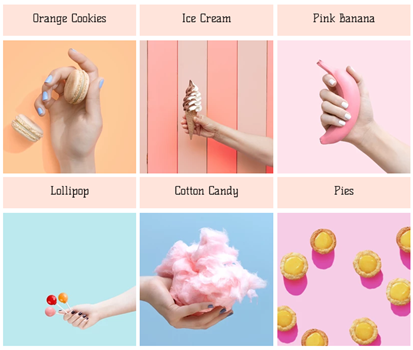
הנושאים בעמוד זה:
בחירת סגנון תיבת טקסט
בחרו מתוך שלושה סגנונות אפשריים לתיבת טקסט כדי להציג את טקסט הגלריה בטאב Item Style (סגנון פריט) בחלונית הגדרות העיצוב.
כדי לבחור סגנון תיבת טקסט:
- הקליקו על Pro Gallery ב-Editor.
- הקליקו על Settings (הגדרות).
- הקליקו על הטאב Design (עיצוב) .
- הקליקו על Item Style (סגנון פריט).
- בחרו סגנון משלושת סגנונות תיבת הטקסט:
- No background: לתיבת הטקסט אין רקע.
- Background attached: לתיבת הטקסט יש רקע צבעוני והיא מחוברת לתמונה. התמונה תצורף לחלק העליון של התמונה אם בחרתם להציג את המידע למעלה, ותצורף לחלק התחתון של התמונה אם בחרתם להציג את המידע למטה.
- Background detached: לתיבת הטקסט יש רקע צבעוני, אבל היא לא מחוברת לתמונה. יש רווח קטן בין התמונה לתיבת הטקסט.
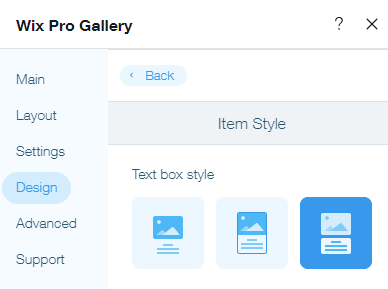
עריכת העיצוב של תיבת הטקסט
שנו את הצבע, הגובה וכו' של תיבת הטקסט ואת הטקסט שבתוכה כך שיתאים לשאר חלקי האתר. אתם יכולים לעשות את זה מהטאב Texts (טקסטים) בחלונית הגדרות העיצוב.
ערכו את העיצוב של תיבת הטקסט:
- הקליקו על Pro Gallery ב-Editor.
- הקליקו על Settings (הגדרות).
- הקליקו על הטאב Design (עיצוב).
- הקליקו על Texts (טקסטים).
- שנו את הטקסט ואת תיבת הטקסט בעזרת האפשרויות הבאות תחת החלק Text Design (עיצוב טקסט):
- Title style and color: בחרו את הפונט והצבע של טקסט הכותרת.
- Description font style and color: בחרו את הפונט והצבע של טקסט התיאור.
- Horizontal alignment: בחרו אם ליישר את הטקסט האופקי לימין, למרכז או לשמאל.
- Fill color & opacity: הקליקו על תיבת הצבעים ובחרו את צבע הרקע של תיבת הטקסט. גררו את פס ההזזה כדי לשנות את רמת השקיפות של צבע הרקע. שימו לב: אם בחרתם בסגנון תיבת הטקסט No background (ללא רקע) , האפשרות הזו לא תהיה זמינה.
- Adjust text box height: גובה תיבת הטקסט תלוי בגודל הפונט של הכותרת והתיאור. בחרו את תיבת הסימון הרלוונטית כדי לבחור לשנות את תיבת הטקסט באופן אוטומטי או ידני.
- Automatically: גובה תיבת הטקסט נקבע אוטומטית על סמך גודל הפונט של הטקסט.
- Manually: גררו את פס ההזזה כדי לשנות את גובה תיבת הטקסט. טיפ: אם אתם משתמשים בתיאורים ארוכים לתמונות, הקטינו את הפונט או שנו ידנית את גובה תיבת הטקסט.
- Space between image and text: גררו את פס ההזזה כדי לשנות את גודל הרווח בין התמונה לתיבת הטקסט (מ-0 ל-100 פיקסלים).
- Text vertical padding: גררו את פס ההזזה כדי לשנות את גודל המרווח בין הטקסט האנכי לבין המסגרת.
- Text horizontal padding: גררו את פס ההזזה כדי כדי לשנות את גודל המרווח בין הטקסט האופקי לבין המסגרת.
- Space between title and description: גררו את פס ההזזה כדי לשנות את גודל הרווח בין הכותרת לתיאור (מ-0 ל-50 פיקסלים).
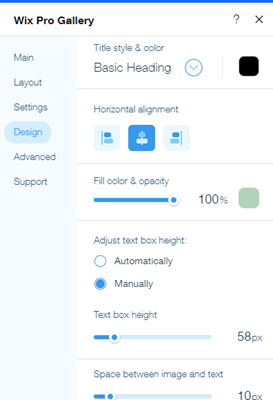
טיפ:
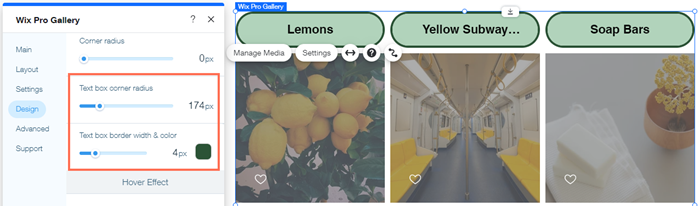
אתם יכולים גם לשנות את רוחב וצבע המסגרת של תיבת הטקסט ואת הרדיוס הפינתי שלה, דרך הטאב Item Style (סגנון פריט) בחלונית הגדרות העיצוב.
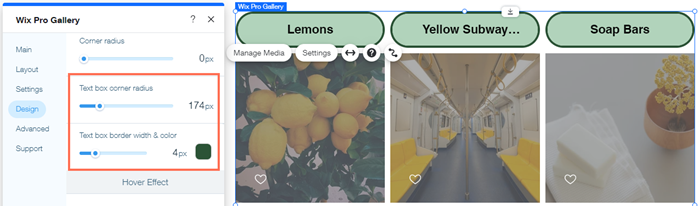
הערה:
נכון להיום, אין אפשרות להוסיף טקסט מתקפל ל-Wix Pro Gallery. אם זה משהו שהייתם רוצים לראות בעתיד, הצביעו בעד האפשרות הזו.

